Automatisations : Notifications Slack
Si les membres de votre équipe se tiennent informés via Slack, vous pouvez utiliser l'automatisation pour transférer les notifications de Slack vers votre compte d'entreprise Pipedrive.
Pour configurer une automatisation Slack, vous devrez d'abord installer et autoriser l'application Slack depuis le Marketplace.
Pour ce faire, rendez-vous dans Outils et applications > Slack > Autoriser compte Slack. Pour en savoir plus sur la façon dont Slack s'intègre avec Pipedrive, vous pouvez consulter notre page Marketplace ici.
Notifications Slack personnalisées
Une fois l'application connectée, rendez-vous à la page d'automatisation pour débuter.
Pour créer une automatisation Slack personnalisée, vous pouvez créer un flux de travail personnalisé et sélectionner l'option Slack au moment de définir votre action. Vous pouvez aussi configurer votre déclencheur pour correspondre à l'une quelconque des options suivantes :
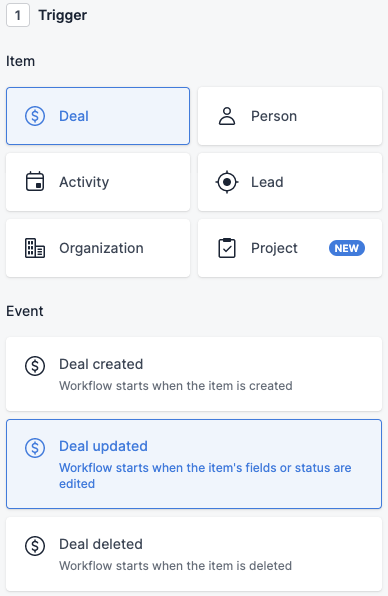
Dans la page action, vous aurez accès à l'option d'envoyer une notification à une chaîne Slack ou par message direct.
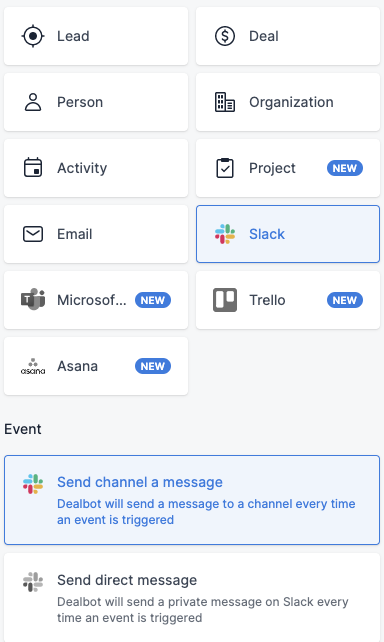
Après avoir cliqué sur le bouton « Étape suivante », vous serez conduit jusqu'à une page où vous pourrez sélectionner les champs de données additionnels que vous souhaitez inclure.

Ensuite, vous pourrez choisir le canal destinataire de votre message Slack.

Enfin, pour les champs Pré-texte et Pièce jointe dans votre action, vous pourrez sélectionner les données à inclure dans votre notification Slack.
Pour sélectionner un champ, cliquez sur l'icône Champs de fusion et faites votre choix parmi les options proposées.

Pré-texte
- Informations situées avant le bloc du fichier joint dans votre notification Slack.
Fichier joint
- Description ou informations liées à l'événement déclencheur dans votre compte Pipedrive.
Une fois enregistrée et activée, votre nouvelle automatisation devrait automatiquement envoyer des notifications à votre compte Slack.

Modèles de notifications Slack
Pour démarrer rapidement, vous avez le choix entre deux modèles d'automatisations Slack qui vous permettront d'envoyer des informations concernant les affaires à un canal Slack ou en tant que message privé.
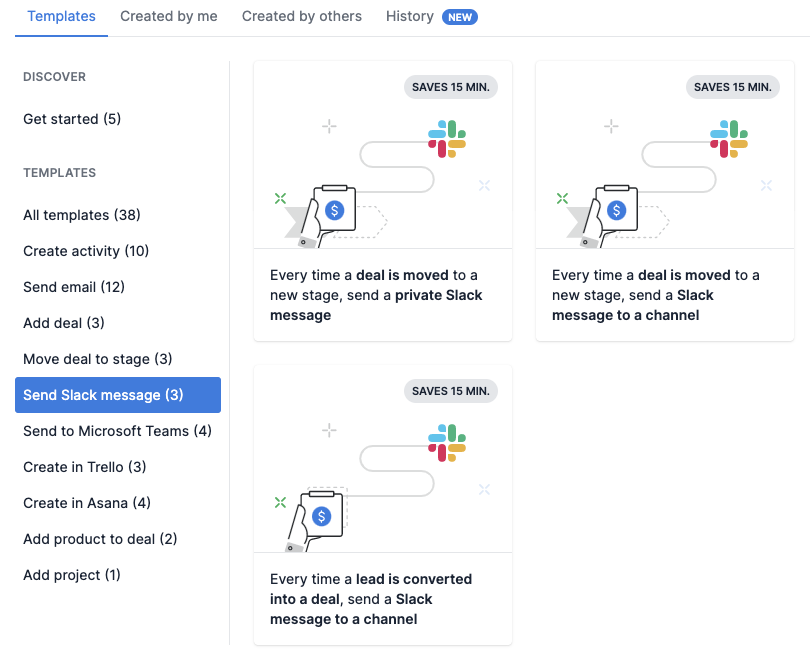
Après avoir choisi un modèle, vous devrez indiquer le déclencheur de votre automatisation.
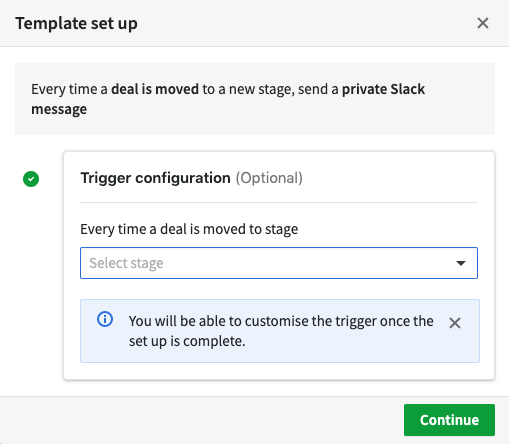
Une fois ce paramétrage terminé, vous pourrez vous rendre dans l'onglet Créé par moi pour personnaliser votre automatisation Slack.
Cet article a-t-il été utile ?
Oui
Non


